- Tủ lạnh giảm sốc đến 50% Khuyến mãi mới
- SALE KHỔNG LỒ - GIẢM SỐC 21 - 50%
- Tháng Panasonic - quà ngập nhà
- Đổi tủ lạnh - Máy lạnh cũ lấy PANASONIC thu hồi 2 triệu
- Đổi máy giặt cũ lấy PANASOIC thu hồi 2 triệu
- Tháng 9 may mắn cũng Panasonic
- Nội thất sale khổng lồ
![Khuyến mãi mới]()
- Máy giặt giảm sốc đến 50%
- Gia dụng giảm sốc đến 50%
- Trả góp 0% & Khuyến mãi
- Kinh nghiệm mua sắm
Cách thêm album yêu thích vào màn hình chính trên iPhone đơn giản
2,992Thêm album yêu thích vào màn hình chính trên iPhone là một trong những tính năng thú vị mà Apple cung cấp đến người dùng, giúp cho chiếc iPhone 14 Pro Max 512GB của bạn trở nên nổi bật, sống động hơn bao giờ hết. Lúc này, hãy cùng Siêu Thị Điện Máy - Nội Thất Chợ Lớn tham khảo bài viết dưới đây để biết cách sử dụng tính năng này nhé!
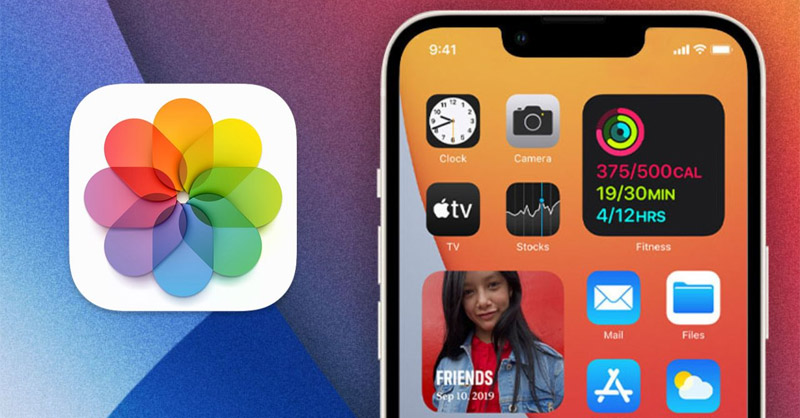
Thêm album yêu thích vào màn hình chính trên iPhone
1. Lợi ích của tính năng thêm album yêu thích vào màn hình chính iPhone
Tính năng thêm album yêu thích vào màn hình chính trên iPhone được đánh giá là sáng tạo và thực sự hữu ích đối với nhiều người dùng. Bạn có thể cá nhân hóa màn hình Home của mình bằng những album hình ảnh, bài hát yêu thích, giúp cho chiếc điện thoại của bạn trở nên sống động và nổi bật hơn.
Bên cạnh đó, việc đặt các album yêu thích tại màn hình chính hỗ trợ bạn truy cập vào ứng dụng nhanh hơn và có thể lựa chọn nghe những bài hát hay xem những hình ảnh yêu thích của mình một cách nhanh chóng hay dùng video đặt làm hình nền cho iPhone thuận tiện hơn.

Lợi ích của thêm album yêu thích vào màn hình chính trên iPhone
2. Các dòng iPhone nào được thêm album ảnh yêu thích
Kể từ hệ điều hành iOS 14, người dùng đã có thể thêm vào các album hình ảnh và âm nhạc trên màn hình điện thoại iPhone. Tuy nhiên, những album này là do hệ thống lựa chọn xuất hiện ngẫu nhiên và người dùng không thể thay đổi được.
Do đó, để thêm các album yêu thích cá nhân, bạn cần sử dụng đến ứng dụng từ bên thứ ba. Đôi khi, ứng dụng này sẽ cần bản nhật iOS cao hơn nữa. Ở bài viết này, mình có đề cập cài đặt ứng dụng thứ ba có yêu cầu bản cập nhật iOS 16 trở lên.
Để đảm bảo có thể sử dụng được tính năng thêm album yêu thích, iPhone của bạn cần đáp ứng yêu cầu có thể chạy hệ điều hành từ iOS 14 trở đi. Điển hình có thể kể đến như iPhone 14 Series hay iPhone Xr, iPhone 11 Series, iPhone 12 Series, iPhone 13 Series,...

Điện thoại có thể chạy từ iOS 14 trở đi có thể sử dụng tính năng này
Cách thêm album nhạc yêu thích trên màn hình chính iPhone
Bước 1: Truy cập vào link để tải Albums: Music Shortcuts của Apple về máy
Bước 2: Vào ứng dụng Music Shortcuts > Nhấn vào biểu tượng dấu + để thêm album và bộ sưu tập album, bạn có thể thêm các album trên Apple Music hoặc Spotify
Bước 3: Sau khi đã thêm những album thích nghe, bạn có thể chỉnh sửa giao diện của album cho thẩm mỹ hơn trước khi thêm vào màn hình Home

Chỉnh sửa giao diện album cho phù hợp với “gu” của bạn
Bước 4: Trở về màn hình chính > Nhấn giữ tại vị trí bất kỳ > Nhấn vào biểu tượng dấu + > Kéo xuống chọn ứng dụng Albums. Lúc này sẽ hiện ra 3 tùy chọn mà bạn có thể lựa chọn như sau:
- Album: Chủ động đưa album mà bạn đã lựa chọn ra màn hình chính. Bạn có thể thay đổi album bằng cách thủ công
- Album of the Day: Thể hiện album ngẫu nhiên trong bộ sưu tập yêu thích của bạn và nó được cập nhật lại mỗi ngày
- Sporadic Shuffle: Tùy chọn này tương tự như Album of the Day, album yêu thích được lựa chọn ngẫu nhiên nhưng sẽ được cập nhật lại thường xuyên trong ngày

Lựa chọn tuỳ chỉnh mà bạn mong muốn
Thêm album hình ảnh yêu thích trên màn hình chính iPhone
Thêm album hình ảnh yêu thích trên màn hình chính giúp điện thoại iPhone của bạn sẽ trở nên nổi bật và sống động hơn với những bức ảnh chụp xinh đẹp lung linh của mình. Ngay bây giờ hãy cùng mình thực hiện theo các bước sau đây nhé!
Bước 1: Mở ứng dụng Ảnh > Bấm vào danh mục Cho bạn ở menu phía dưới

Vào ứng dụng Ảnh và chọn mục Cho bạn
Bước 2: Nhấn vào mục Ảnh kỷ niệm > Chọn biểu tượng Dấu ba chấm > Vào mục Quản lý ảnh

Nhấn vào Dấu ba chấm và chọn mục Quản lý ảnh
Bước 3: Lựa chọn những bức ảnh bạn muốn thêm vào phần nổi bật > Bấm Xong

Lựa chọn những bức ảnh yêu thích của bạn
Bước 4: Trở về màn hình chính, nhấn giữ lâu vào vị trí bất kỳ > Đến khi biểu tượng dấu + bên góc trái hiện ra và nhấn chọn vào +

Trở về màn hình chính iPhone để thêm album ảnh yêu thích của bạn
Bước 5: Bấm chọn mục Ảnh > Lựa chọn khung tranh mà bạn muốn để vào

Chọn mục ảnh và lựa chọn khung tranh để album ảnh
Bước 6: Nhấn chọn Thêm tiện ích > Sau đó bấm vào Xong là bạn có thể thấy album yêu thích của mình tại màn hình chính

Nhấn chọn Thêm tiện ích và bấm xong để hoàn thành
Thêm album yêu thích vào màn hình chính trên iPhone giúp cho điện thoại di động của bạn trở nên nổi bật và thú vị hơn. Cùng với đó, bạn có thể mở nghe album âm nhạc hay xem những hình ảnh yêu thích của mình một cách nhanh chóng hơn. Hy vọng những chia sẻ hướng dẫn trên bài viết là thật sự hữu ích đối với bạn. Chúc bạn áp dụng thành công!
Tham khảo thêm các mẫu điện thoại iPhone đang bán chạy tại Siêu Thị Điện Máy - Nội Thất Chợ Lớn:
Apple iPhone 11 64GB Đen Chính hãng VN/A
- 64GB
- 128GB
Bài viết này có giúp ích cho bạn không?
Bài viết liên quan

Google Pixel 7a chính thức ra mắt: Hiệu năng cải tiến, mức giá dễ tiếp cận
896
Rò rỉ thông tin về màu sắc mới trên Galaxy Z Flip5 - Đa dạng sự lựa chọn cho người dùng
679
Tổng hợp những thông tin mới nhất về Galaxy Z Fold5
752
Kích thước màn hình ngoài Galaxy Z Fold5 sẽ không thay đổi và giống với Z Fold4?
624
Galaxy Z Fold5 có mấy màu? Dự kiến màu sắc hot trend khi ra mắt
2,219
Bó túi ngay các cách sửa lỗi điện thoại Xiaomi không nhận sạc nhanh hiệu quả
6,136Tải app Dienmaycholon
Tải app theo dõi thông tin đơn hàng và hàng ngàn voucher giảm giá dành cho bạn.

Tin nổi bật

Bật Sharp Tươi Lành, Thêm Quà Thêm Tươi
Khách hàng mua máy điều hòa Sharp theo như danh sách bên dưới đều được tham gia chương trình như sau: - Thẻ cào trúng thưởng - Tăng thêm phí dịch vụ vệ sinh máy điều hòa khi mua máy điều hòa Sh...1673
Mừng Daikin 100 Năm, Quay Trúng Quà 100%
Tham gia tìm hiểu ngay quá trình phát triển 1 thế kỷ qua của thương hiệu Daikin - Chuyên gia không khí hàng đầu Nhật Bản với hoạt động đáp đúng và trúng quà 100% trên landing page https://100nam.daiki...3080
Mua Điều Hòa Châu Âu, Tặng Kèm Quà Đến 2 Tỷ
Nhận ngay 01 quạt bàn Comfee khi mua một trong 5 mã sản phẩm điều hòa không khí Comfee ...1796
Danh sách sản phẩm áp dụng bộ phiếu mua hàng
* Bộ phiếu mua hàng (PMH) trị giá 8 triệu bao gồm: PMH giảm 3 triệu mua Máy lọc nước, PMH giảm 3 triệu khi mua Bếp, PMH giảm 1 triệu khi mua Bộ nồi, PMH giảm 1 triệu khi mua Máy ép trái cây & Nồi cơm ...446417
























